Chrome-da inkognito rejimi: bu nima va uni qanday yoqish mumkin? Inkognito rejimi nima, uni qanday yoqish va undan chiqish.
Salom, aziz sayt o'quvchilari! Ehtimol, siz turli xil Internet-brauzerlarda inkognito rejimi haqida eshitgansiz. Shunday qilib, Yandex bundan mustasno emas va u bu erda ham ishlatilishi mumkin.
Endi biz brauzerda inkognito rejimi nimani anglatishini, uning yordamida veb-saytga qanday kirishingiz va undan Android bilan kompyuter, noutbuk yoki telefon, planshet yordamida chiqishingiz mumkinligini batafsil ko'rib chiqamiz. Undagi qo'shimchalarning ishi haqida gapiraylik.
Inkognito rejimi nimani anglatadi?
Birinchidan, savolga javob beraylik: brauzerda inkognito rejimi nima?
Inkognita- bu maxsus rejim bo'lib, uning yordamida so'rovlar tarixi va tashrif buyurilgan saytlar ro'yxati saqlanmaydi. Ushbu ma'lumotlar brauzer tomonidan siz tashrif buyurgan saytlarda reklama ko'rsatish va yaratish uchun hisobga olinadi.
Bunday yorliqni ochish va odatiy tarzda ochilgan yorliq o'rtasidagi farqlar quyidagicha:
1. Qidiruv satriga kiritilgan barcha so'rovlar saqlanmaydi.
2. Brauzer siz tashrif buyurgan saytlar tarixini eslamaydi.
Agar sizni qiziqtirsa, havolaga o'tish orqali maqolani o'qing.
3. Veb-saytlar va ijtimoiy tarmoqlarga kirganingizda kiritadigan parollar va avtomatik to'ldirishda barcha ma'lumotlar saqlanmaydi. Ya'ni, agar sayt uchun parol brauzerda saqlangan bo'lsa va siz odatda darhol profilingizga o'tsangiz, unda bu holda parolni yana kiritishingiz kerak bo'ladi.
4. Tinglangan audio yozuvlar yoki tomosha qilingan videolar keshga qo'shilmaydi.
5. Qo'yilgan xatcho'plar saqlanadi.
6. Barcha yuklab olingan fayllar kompyuterda saqlanadi.
7. Siz o'zgartirgan veb-brauzer sozlamalari saqlanadi.
8. Yandex-ga kiritilgan barcha qo'shimchalar ishlamaydi (kerakli qo'shimchalarni qo'lda yoqish mumkin).
9. Bunday yorliq yopilgandan so'ng, barcha cookie fayllari o'chiriladi.
Ushbu rejimni qanday ochish kerak
Keling, Yandex brauzerida inkognito rejimida veb-saytga qanday kirishni ko'rib chiqaylik.
Yangi tab yaratish uchun oddiy sahifa quyidagicha ko'rinadi:
Bizga kerak bo'lgan oynaga o'tish uchun yuqori o'ng burchakdagi uchta gorizontal chiziqni bosing va ro'yxatdan "Inkognito rejimi" ni tanlang.

Bu yangi brauzer oynasini ochadi. Unda inkognito rejimida ishlayotganingiz sahifaning yuqori o'ng burchagida joylashgan ko'zoynakli belgidan aniq bo'ladi.
Bunday oynani tezkor tugmalar yordamida ochishingiz mumkin - Ctrl + Shift + N.

Agar siz veb-saytda bo'lsangiz, sahifa quyidagicha ko'rinadi:

Sahifani inkognito rejimida ochish bundan farq qilmaydi. Yagona farq shundaki, u yangi oynada ochiladi va yuqori o'ng tomonda ko'zoynakli belgi bo'ladi.

Agar siz saytni oddiy rejimda ko'rayotgan bo'lsangiz va havolani bosish orqali anonim ravishda boshqa sahifaga o'tmoqchi bo'lsangiz, havolani o'ng tugmasini bosing va menyudan "Inkognito rejimida havolani ochish" -ni tanlang.

Qanday o'chirish kerak
Veb-brauzerda undan chiqish juda oson, chunki u alohida ochiq oyna. Shunga ko'ra, siz faqat uni yopishingiz kerak. Buning uchun sahifaning yuqori o'ng burchagidagi xochni bosing va oyna yopiladi.

Inkognito rejimida Yandex brauzerining plaginlari
Agar sizda ko'plab kengaytmalar o'rnatilgan bo'lsa va ulardan ba'zilari tez-tez foydalansangiz, qulaylik uchun sahifalarni qanday ko'rishingizdan qat'i nazar, ularni ishlashga majbur qilishingiz mumkin.
Birinchidan, sahifani qo'shimchalar bilan ochamiz. Yuqori o'ng burchakdagi uchta gorizontal chiziqni bosing va ro'yxatdan "Qo'shimchalar" ni tanlang.

Sahifada anonim holda ishlamoqchi bo'lgan kengaytmani toping va uning tavsifi ostidagi "Batafsil" tugmasini bosing. Keyin "Inkognito rejimida foydalanishga ruxsat berish" katagiga belgi qo'ying.

Endi Yandex brauzerining inkognito sahifasida manzil satrida o'ng tomonda kengaytma belgisi yoki kontekst menyusida qo'shimcha element paydo bo'ladi.

Android telefonida inkognito rejimi
Shuningdek, Android operatsion tizimi o'rnatilgan mobil telefon yoki planshetdan saytlarga shu tarzda tashrif buyurishingiz mumkin.
Yandex-ga o'ting va qo'shimcha menyuni oching - bu qurilmangizdagi kontekst menyusi tugmasi yordamida amalga oshiriladi. Keyin undan "Yangi inkognito" yorlig'ini tanlang.

Ochiq sahifaning foni kulrang bo'ladi va qidiruv paneli ostida tegishli xabar paydo bo'ladi: "Siz inkognito brauzeridasiz". Kerakli so'rovni kiriting yoki sizni qiziqtirgan saytni oching.

Bu erda oq rang brauzerda odatiy tarzda ochilgan saytlar bo'lib, inkognito yorliqlari kulrang rangda ta'kidlangan va tegishli sarlavha ostida joylashgan. Xochni bosish orqali siz tanlangan sahifani yopishingiz mumkin. Undan chiqish uchun barcha kulrang yorliqlarni yoping.

Yandex brauzerida inkognito rejimidan foydalaning, chunki bu qulay va umuman qiyin emas. Masalan, boshqa ijtimoiy tarmoq hisobiga kirish uchun joriy profilingizni tark etishingiz shart emas: anonim ravishda ikkinchi oynani oching va foydalanuvchi nomi va parolingizni kiriting. Shunday qilib, kiritilgan ma'lumotlar saqlanmaydi va odatdagi profilingizga qayta kirishingiz shart emas.
Agar siz Internetdagi faoliyatingiz brauzer tomonidan hujjatlashtirilishini xohlamasangiz, har bir veb-sessiyadan keyin tashrif buyurilgan saytlar jurnalini tozalash shart emas. Inkognito rejimidan foydalanish ancha qulayroq, yoqilganda brauzer foydalanuvchining onlayn faoliyati haqidagi ma'lumotlarni saqlamaydi.
Inkognito nima?
Inkognito rejimi - bu Google Chrome funksiyasining nomi bo'lib, u internetda anonim kezish imkonini beradi.
Siz o'z faoliyatingizni provayderingizdan yashira olmaysiz, chunki kompyuterning IP-manzili bir xil bo'lib qoladi, ammo brauzerga kirish huquqiga ega bo'lgan boshqa foydalanuvchilar siz qaysi saytlarga tashrif buyurganingizni va ularga qaraganingizni ko'rmaydilar.
U inkognito rejimida saqlanmaydi:
- Tashrif buyurilgan saytlar tarixi. Brauzer jurnalida hech qanday yozuv ko'rinmaydi.
- Cookie-fayllar, kiritilgan parollar va qidiruv so'rovlari.
- Video va audio keshga yuklangan.
Yoqilgan inkognito rejimi bilan ishlash hujjatsiz qoladi, ya'ni siz ham, boshqa foydalanuvchilar ham brauzer seansi tugaganidan keyin qaysi saytlar ochilganligini bilib bo'lmaydi.
Turli xil brauzerlarda yoqish
Biz allaqachon tushunganimizdek, inkognito rejimini faqat Google Chrome brauzerida yoqish mumkin. Boshqa brauzerlarda anonim ish uchun variant boshqacha nomlanadi. Ammo avval Chrome bilan shug'ullanamiz:
Anonim rejimni tezkor tugmalar yordamida ishga tushirish mumkin - Google Chrome Ctrl+Shift+N kombinatsiyasi bilan ishlaydi. Boshqa brauzerlarda inkognito rejimini yoqish tartibi unchalik farq qilmaydi, lekin variantning o'zi boshqacha nomlanadi.
Opera
Opera-da shaxsiy oyna yaratish uchun asosiy menyuni kengaytiring va bir xil nomdagi elementni tanlang. Brauzeringizning yuqori panelida shaxsiy ko'rish rejimida ekanligingiz haqida bildirishnoma paydo bo'ladi. 
Xuddi shu brauzerni boshqarish menyusida muqobil usul ko'rsatilgan - Ctrl + Shift + N klaviatura yorlig'i.
Mozilla'da boshqaruv menyusidagi xuddi shu nomdagi tugmani bosgandan so'ng shaxsiy oyna ochiladi, bu tugmani uchta gorizontal chiziq shaklida bosish orqali chaqiriladi. 
Shaxsiy seansni boshlash jarayonini tezlashtirish uchun Ctrl+Shift+P kombinatsiyasidan foydalaning.
Yandex veb-brauzerida yashirin ish opsiyasi Ctrl + Shift + N kombinatsiyasi bilan faollashtirilgan. Yana bir usul - sozlamalar orqali inkognitoni ishga tushirish. 
Boshqaruv menyusini oching, "Kengaytirilgan" bo'limiga o'ting va brauzerni yopganingizdan so'ng faoliyatingiz saqlanmaydigan oynani ishga tushiring.
Safari-dan foydalansangiz, ehtimol siz Fayl menyusidagi "Yangi shaxsiy oyna" variantini ko'rgansiz.
Maxfiyligingizni uchinchi shaxslardan yashirish uchun ustiga bosing yoki belgilangan klaviatura yorliqlaridan foydalaning.
Internet Explorer
O'rnatilgan Windows brauzerida yashirin xususiyat InPrivate deb ataladi. U boshqa brauzerlarda bo'lgani kabi sozlamalar orqali ishga tushiriladi:

Brauzerda anonim seansni yoqish jarayonini tezlashtirish uchun Ctrl+Shift+P klaviatura yorliqlaridan foydalaning.
Microsoft Edge
Microsoft-ning yangi veb-brauzeri foydalanuvchilar uchun InPrivate ko'rishni yoqish uchun tanish variantni saqlab qoladi. Anonim seansni boshlash uchun:

Esda tutingki, brauzerga qarab faqat bitta oyna yoki yorliq anonim ishlaydi. Boshqa brauzer oynalarida ishlaydigan saytlar haqidagi ma'lumotlar jurnal va keshda saqlanadi.
Bugun biz turli brauzerlarda inkognito rejimini qanday yoqishni tushunishga harakat qilamiz. Bu vazifa juda oddiy, lekin uni qanday amalga oshirishni hamma ham bilmaydi. Aslida, bu bir necha daqiqa davom etadi. Ushbu rejim sizga nima qilish imkonini beradi? Nima uchun u foydalanuvchilarni shunchalik jalb qiladi?
Rejim imkoniyatlari
Inkognito rejimini qanday yoqish haqida o'ylayotganda, foydalanuvchi aniq nima qilishni istayotganini to'liq tushunishingiz kerak.
Dastlab, Internet-brauzerni o'rnatgandan so'ng, dastur sozlamalari brauzer ishlaydigan tarixni, cookie-fayllarni va boshqa ma'lumotlarni saqlash parametrlarini o'rnatadi. Ammo siz "inkognito" rejimini faollashtirish orqali yordam dasturidan foydalanish faktini yashirishingiz mumkin.
Agar biror kishi ushbu sharhlovchi maqomini yoqtirsa, unda:
- ko'rish tarixi saqlanmaydi;
- brauzer yopilgandan so'ng barcha yangi cookie fayllari o'chiriladi;
- shaklni avtomatik to'ldirish tarixi yangilanmagan;
- barcha profil sozlamalari tiklanadi (lekin faqat inkognito rejimida ishlaganda);
- yuklab olish tarixi ko'rinmaydi;
- umumiy brauzer sozlamalari va xatcho'plar saqlanadi.
Boshqacha qilib aytadigan bo'lsak, odam brauzerdan foydalanishning izlarini qoldirmaydi. Ba'zan bu tartib foydali bo'lishi mumkin. Misol uchun, agar foydalanuvchi Internet-kafeda kompyuterdan foydalanishga qaror qilgan bo'lsa.
"Chrome" va inklyuziya
Chrome brauzerida inkognito rejimini faollashtirish oson. Biroq, boshqa har qanday brauzerda bo'lgani kabi. Shuni ta'kidlash kerakki, o'rganilayotgan brauzer holati Internetga kirish uchun barcha dasturlarda mavjud.

Chrome'da "inkognito" ni yoqish quyidagicha amalga oshiriladi:
- Brauzerga o'ting.
- Ilova menyusini ochish uchun mas'ul bo'lgan yuqori o'ng burchakdagi tugmani bosing. Chrome'da bu bir-birining tepasida joylashgan 3 nuqtadan iborat boshqaruv elementidir.
- "Inkognito rejimida yangi oyna" ni tanlang.
Bajarildi! Ko'rsatilgan brauzer holati uchun javobgar bo'lgan yangi brauzer oynasi ochiladi.
Bundan tashqari, Chrome brauzerida siz Ctrl + Shift + N tugmalar birikmasini bosish orqali o'z g'oyangizni amalga oshirishingiz mumkin. Brauzerda tugmalarni bosib ushlab turishingiz kerak. Aks holda foydalanuvchi null natijani ko'radi.
Mozilla FireFox-da
Agar biror kishi Mozilla bilan ishlayotgan bo'lsa, siz biroz boshqacha harakat qilishingiz kerak bo'ladi. Shunga qaramay, harakatlar algoritmi hali ham juda sodda va tushunarli bo'lib qoladi.
Mozilla'da inkognito rejimini qanday yoqish mumkin? Fikringizni hayotga tatbiq etish uchun sizga kerak bo'ladi:
- Brauzer bilan ishlashni boshlang.
- 3 ta gorizontal chiziqli tugmani bosing. U manzil satrining o'ng tomonida joylashgan.
- "Shaxsiy oyna" blokini bosing.
Hammasi. Yana bir nuqtani tekshirish tavsiya etiladi. Bu tarixni saqlash haqida. Buni amalga oshirish uchun siz dastur sozlamalariga o'tishingiz kerak va "Maxfiylik" bo'limida "eslab qolmayman" opsiyasini o'rnating.
Google'da bo'lgani kabi, Mozilla'da inkognito rejimini klaviatura yordamida faollashtirish mumkin. Bunday holda siz bir vaqtning o'zida Ctrl + Shift + P tugmalarini bosib turishingiz kerak bo'ladi.
Yandex va ma'lumotlarni yashirish
Lekin bu hammasi emas. Zamonaviy dunyo turli xil brauzerlar bilan to'la. Biz faqat Rossiyada talab qilinadiganlarni ko'rib chiqamiz.
Navbatdagi keyingi dastur Yandex.Browser. Ko'pgina foydalanuvchilar u bilan ishlaydi. Harakatlar algoritmi biroz Chrome uchun ko'rsatmalarni eslatadi.

Yandex.Browser-da "inkognito" rejimi quyidagicha faollashtirilgan:
- Yandex.Browser-ga kiring.
- Yordamchi dasturning asosiy menyusi uchun javobgar bo'lgan tugmani bosing. Odatda bu gorizontal chiziqlar bilan boshqaruvchi.
- "Kengaytirilgan" ni tanlang.
- "Inkognito rejimi" qatoriga o'ting.
- Tegishli menyu bandida LMB (sichqonchaning chap tugmasi) ni bosing.
Agar siz diqqat bilan qarasangiz, Yandex sizga "Chrome" bilan bir xil tugmalar birikmasidan foydalanib, "ko'rinmas" rejimni ochishga imkon berishini sezasiz. Shuning uchun, bu usul ham juda muvaffaqiyatli ishlatilishi mumkin.
Operada
Operada inkognito rejimini qanday yoqish mumkin? Buning uchun siz o'rnatilgan brauzer sozlamalaridan foydalanishingiz kerak.
Harakatlar algoritmi quyidagi bosqichlarni bajarishga asoslanadi:
- Opera-ni oching.
- Dasturning chap burchagidagi brendli brauzer tasvirini bosing (yuqorida).
- "Oynadan yorliqlar" ni tanlang.
- "Shaxsiy yorliq yaratish" tugmasini bosing.
Opera-da siz o'rganayotgan brauzer holati Yandex-dagi kabi bir xil tugmalar yordamida belgilanishi mumkin. Asosiysi, yordamchi dasturning faol yorlig'ida bo'lish.
Internet Explorer
Eng so'nggi mashhur brauzer - Bu foydalanuvchilar orasida unchalik mashhur emas, lekin odamlar hali ham u bilan ishlashlari kerak.
Bunday vaziyatda inkognito rejimini qanday yoqish mumkin? Explorer-da siz quyidagilarni qilishingiz kerak bo'ladi:
- Dasturni ishga tushiring.
- Tishli tasvirdagi kursorni (sichqonchaning chap tugmasi) bosing. U oynaning yuqori o'ng qismida, manzil satridan unchalik uzoq bo'lmagan joyda joylashgan.
- "Xavfsizlik" - "InPrivate Browsing" ga o'ting.
Ana xolos. Shaxsiy rejimni Ctrl + Shift + P yordamida ochishingiz mumkin.
Universal yechim
Ammo butunlay boshqacha yondashuv mavjud. Bu har qanday brauzerning shaxsiy rejimini tezda ochishga yordam beradi.

Fikringizni hayotga tatbiq etish uchun sizga kerak bo'ladi:
- Vazifalar panelida brauzer belgisini ko'rsating. Bu "Boshlash" ning o'ng tomonidagi bo'sh joy.
- Kerakli brauzer tugmachasini o'ng tugmasini bosing (sichqonchaning o'ng tugmasi).
- "Inkognito rejimini yoqish" ni tanlang (shaxsiy rejim/oyna).
- Shunday qilib, brauzerga kirmasdan darhol kerakli rejimni faollashtirishingiz mumkin.
Biz Internet-brauzerlarda InPrivate holatini yoqishning barcha usullari bilan tanishdik.
Eng muvaffaqiyatli va qulay brauzerlardan biri. U bir necha yil oldin, opera va Mozilla Firefox kabi internet-brauzerlar dunyoda keng qo'llanilgan bir paytda paydo bo'lgan. Ammo ulkan raqobatga qaramay, bir necha yil ichida Chrome taniqli etakchilardan biriga aylandi.
Bu bugungi kunda eng tezkor brauzerlardan biri emas, u juda qulay va juda ko'p xususiyatlarga ega. Misol uchun, bu hozirda mavjud bo'lgan yagona brauzer. Buning qanday afzalligi bor? Va shuning uchun uni doimiy ravishda yangilab turishingiz shart emas, u o'zini yangilaydi, buning natijasida VK yoki flesh texnologiyasidan foydalangan holda ishlaydigan saytlar, nazariy jihatdan, ushbu brauzer foydalanuvchilari uchun har doim normal ishlashi kerak. To'g'ri, bu shunchaki nazariya, amalda flesh bilan bog'liq muammolar hali ham mavjud. Yoki mana siz uchun yana bir xususiyat - inkognito rejimi. Aslida, u boshqa brauzerlarda ham mavjud, ammo men bu haqda boshqa vaqt gaplashaman.
Shunday qilib, inkognito rejimi. Bu nima? Bu veb-saytlarni ko'rish tarixi qayd etilmagan brauzer ishining maxsus rejimi. Boshqacha qilib aytganda, bu sizning Internet-harakatlaringizning to'liq maxfiyligini ta'minlaydi. Ko'rib chiqish tarixingiz saqlanmasligiga qo'shimcha ravishda, brauzeringizni yopganingizdan so'ng cookie fayllari darhol o'chiriladi.
Ushbu rejim go'yoki saytlar o'rtasida jimgina harakat qilish va umuman e'tibordan chetda qolish imkonini beradi, deb tez-tez eshitishingiz mumkin. Bu to'g'ri emas, chunki ma'lum bir manbaga qilgan barcha tashriflaringiz siz tashrif buyurgan sayt jurnallarida qayd etilgan. Shuningdek, jurnallar Internet-provayderlar tomonidan saqlanadi, chunki qonun bo'yicha ularni ma'lum vaqt davomida saqlashlari shart. Buni tushunchalarni chalkashtirmaslik uchun yozdim.
Inkognito rejimi nima uchun?
Ushbu rejim meni tarmoqda yashira olmagani uchun, nega bu umuman kerak, deb so'rayapsizmi? Savol juda qiziq va unga javobim bor. To'g'rirog'i, javoblar.
- Bu vaziyatni tasavvur qiling. Sizga yaqin odam bayramni rejalashtirmoqda, deylik, tug'ilgan kun. Siz u bilan bir xil kompyuterdan foydalanasiz. Bayram uchun siz unga onlayn-do'kon orqali sotib olingan kerakli narsalarni berishga qaror qildingiz. Bunday holda, siz inkognito rejimidan xavfsiz foydalanishingiz mumkin, chunki yaqinlaringiz onlayn-do'kon veb-saytida sizning mavjudligingiz izlarini aniqlay olmaydi.
- Boshqa variant. Siz ijtimoiy tarmoqqa kirgansiz. Sizning do'stingiz sifatida ma'lum bir odam bor. Aytaylik, siz uning sahifalari VK-da ro'yxatdan o'tmagan foydalanuvchilar uchun yopiq yoki yopiqligini bilmoqchisiz. Albatta, siz avval hisobingizdan chiqib, keyin do'stingizning sahifasiga o'tishingiz mumkin. Ammo bu rejimda brauzerni ochish, kerakli sahifaga qarash va brauzerni yopish ancha oson.
- Inkognito rejimi uydan tashqarida foydalanish uchun eng qulay vositadir. Misol uchun, siz do'stlaringizni ko'rgani keldingiz va siz pochtangizga kirishingiz kerak. Agar siz buni ushbu rejim orqali qilsangiz, brauzerni yopgandan so'ng, barcha ma'lumotlar, shu jumladan elektron pochta manzili brauzer xotirasidan o'chiriladi.
- Internetda "qulupnay" ni tomosha qilishni yaxshi ko'radigan va shu bilan birga ko'rinmas qolishni xohlaydiganlar haqida nima deyishimiz mumkin?
Chrome brauzerida inkognito rejimini qanday yoqish mumkin?
Keling, ushbu rejimdan qanday foydalanishni bilib olaylik. Va buni qilish juda oson.
Brauzerning o'ng tomonida uchta chiziqli tugma mavjud. Unga bosing va kichik menyu paydo bo'ladi. Unda siz quyidagi xabarni ko'rasiz: "Inkognito rejimida yangi oyna." Ushbu elementni bosing va sizning oldingizda boshqa Google Chrome brauzer oynasi ochiladi, lekin inkognito rejimida.
Buni tekshirish juda oson - ekranning yuqori chap qismida siz josuslik belgisini ko'rasiz.

Yana bir oddiy yo'l bor. Siz shunchaki Ctrl+Shift+N (barcha Windows va Linux uchun) yoki Mac uchun Command+Shift+N tugmalar birikmasini bosishingiz kifoya.
Brauzerni yopgandan so'ng barcha ma'lumotlar o'chiriladi.
Nihoyat
Yana bir bor eslatib o'tamanki, siz ushbu rejimda e'tiborsiz saytlarga kira olmaysiz - u faqat ma'lumotlar kompyuteringizda saqlanmasligini ta'minlash uchun yaratilgan. Bundan tashqari, agar inkognito rejimida siz o'zingizning ismingiz ostida bir xil qidiruv tizimiga kirsangiz, unda siz qidirgan hamma narsa brauzerda saqlanadi, bu haqda unutmang.
Aks holda, bu Internetdagi faoliyatingizni oilangiz va do'stlaringizdan yashirish uchun ajoyib vositadir. Sog'ligingiz uchun zavqlaning.
Salom, aziz blog o'quvchilari. Inkognito so'zi nimani anglatadi? Bu nima? Bilasizmi? Ehtimol, siz bilasiz, lekin men hali ham tartib uchun tushuntiraman. Bu so'z italyancha inkognito so'zidan olingan bo'lib, - tan olinmaslik (noma'lum bo'lib qolish). Ushbu so'zning sinonimlari qaysidir ma'noda quyidagi so'zlar bo'lishi mumkin: anonim, yashirincha, boshqa nom ostida (niqobida).
Masalan, mashhur odamlar bo'yanish, taxallus va boshqa hiyla-nayranglardan foydalanib, jamoat joylarida inkognito bo'lishi mumkin. Bu rejim ba'zan ular uchun juda qulay bo'lib chiqadi, chunki bu ularga o'zlariga e'tiborni jalb qilmasdan mavjud bo'lishga imkon beradi.
Lekin inkognito rejimi Olomonning e'tiboridan qochish uchun nafaqat taniqli odamlarga kerak. Anonimlik ham eng oddiy Internet foydalanuvchilari uchun juda jozibali ko'rinadi, chunki ular o'z harakatlarining oqibatlaridan qo'rqishlari shart emas. Forumlarda va hatto ijtimoiy tarmoqlarda muloqot qilganingizda, o'z nuqtai nazaringizni yoki "urilish" haqidagi fikrlaringizni bildirishdan qo'rqmasdan, o'zingizni xotirjam his qilish uchun ko'pincha haqiqiy ismingizdan emas, balki haqiqiy fotosuratingizdan foydalanasiz.
Brauzer ishlab chiquvchilari, foydalanuvchilarning ehtiyojlarini tushunish ba'zi onlayn harakatlaringizning izlarini yashiring(ilgari siz buni qilishingiz kerak edi), ular "Inkognito" deb nomlangan rejimni qo'shdilar (bu Yandex va Google Chrome brauzerlarida shunday deyiladi). U faollashtirilganda, ma'lum saytlarga tashrif buyurish, fayllarni yuklab olish va hokazolarning barcha izlari qoladi. brauzer tarixidan avtomatik ravishda o'chiriladi. Keling, bularning barchasi qanday ishlashini va u nima uchun foydali bo'lishi mumkinligini ko'rib chiqaylik?
Inkognito rejimi nima uchun va u qanday ishlaydi?
O'ylaymanki, bu sizga yoki boshqa birovga sababini tushuntiradi Inkognito rejimi kerak bo'lishi mumkin Kerakmas. Bu, ayniqsa, kompyuterni boshqa birov bilan baham ko'rganingizda to'g'ri keladi. Albatta, siz turli xil hisoblardan foydalanishingiz mumkin, lekin bir nechta odam ularni o'rnatish va tizimga doimiy ravishda kirish / chiqish bilan bog'liq muammolar bilan bezovta qiladi.
Shunday qilib, "ko'rinmas" rejimda (u deyarli barcha zamonaviy brauzerlarda mavjud, ammo uni boshqacha deb atash mumkin - "inkognito" faqat Chrome va Yandex brauzerlarida chaqiriladi va, masalan, Operada "xususiy" rejimi”, lekin pastki chiziq emas) siz tashvishlanmasligingiz kerak, masalan, kompyuterdagi "qo'shningiz" ham unga kirish huquqiga ega bo'ladi. Va brauzer orqali Internetda ko'rish tarixini kuzatib bo'lmaydi (kesh, cookie-fayllar, kiritilgan parollar, shakl ma'lumotlari va boshqalar o'chiriladi).
Inkognito rejimi qanday ishlaydi? Juda oddiy. Siz ushbu rejimda brauzeringizning yangi oynasini (Chrome yoki Yandex) ochasiz (uni odatdagidan quyoshdan saqlaydigan ko'zoynak taqqan odam belgisi bilan osongina ajratish mumkin - chap tomonda Chrome va Yandex brauzerida. yorliqlar panelining o'ng tomonida).

Shu bilan birga, xuddi shu brauzerning boshqa oynalari odatdagidek ishlashi mumkin. Anonim oynada ochgan barcha sahifalar ko'rish tarixiga yozilmaydi va bu oynalar yopilgandan keyin tashrif buyurgan saytlaringizni kuzatib boring, va yuklab olingan fayllar mumkin bo'lmaydi. Va siz biron bir maxsus narsani tozalashingiz shart emas - faqat shaxsiy oynani yoping va hammasi. Lepota!
Diqqat! Inkognito seansida ishlaydigan brauzer haqiqatan ham sizning "bemaqsadingiz" izlarini qoldirmaydi, ammo bu agar xohlasangiz, sizni aniqlash mumkin emas degani emas. Bu shunchaki xo'jayiningiz yoki qarindoshlaringizdan himoya, lekin har qanday "hokimiyat" va xakerlardan emas. Gap shundaki, tashriflaringiz haqidagi ma'lumotlar siz tashrif buyurgan saytlarda (jurnallarda), shuningdek, siz Internetga kiradigan Internet-provayderda qoladi. Har holda buni yodda tuting.
Yandex brauzeri va Chrome brauzerida inkognito rejimini qanday yoqish mumkin
Yana juda oddiy. Shaxsiy rejim nafaqat brauzerlarning kompyuter versiyalarida, balki ularning mobil versiyalarida ham taqdim etilishini darhol band qilishimga ruxsat bering. Shunday qilib, agar siz kompyuter yoki noutbukda "ko'rinmaslik" ni faollashtirmoqchi bo'lsangiz, unda:

Agar sizda mavjud bo'lsa, agar xohlasangiz, u erda Inkognito rejimini ham yoqishingiz mumkin. Buning uchun Android yoki iOS-da siz “Menyu” tugmasini bosishingiz kerak (Android-da uchta nuqta va iOS-da uchta chiziqli) va allaqachon anʼanaviy “Yangi inkognito yorligʻi” menyu bandini tanlashingiz kerak. .

Yandex brauzerining mobil versiyasi hali shaxsiy rejimni ta'minlamaydi. Voy va ah.
Omad sizga! Tez orada blog sayti sahifalarida ko'rishguncha
Borib ko'proq videolarni ko'rishingiz mumkin");">

Sizni qiziqtirishi mumkin
Kesh nima - Opera, Mozilla, Chrome va boshqa brauzerlarda keshni qanday tozalash kerak Kutish - bu nima va bu rejimdan foydalanishga arziydimi? Google Translate - fotosuratlardan tarjima, ovozli kiritish, so'zlashuv kitobi, oflayn rejim va boshqalar  Yandex vidjetlari - asosiy sahifani qanday sozlash va siz uchun yanada ma'lumotli va qulay qilish Cookie nima va zamonaviy brauzerlarda cookie-fayllarni qanday tozalash kerak Opera, Google Chrome, Mazila, Yandex brauzeri va Internet Explorer brauzerini qanday yangilash mumkin
Yandex vidjetlari - asosiy sahifani qanday sozlash va siz uchun yanada ma'lumotli va qulay qilish Cookie nima va zamonaviy brauzerlarda cookie-fayllarni qanday tozalash kerak Opera, Google Chrome, Mazila, Yandex brauzeri va Internet Explorer brauzerini qanday yangilash mumkin  Tor brauzeri - bu nima va Tor qanday qilib onlayn faoliyatingizni yashirishga imkon beradi
Tor brauzeri - bu nima va Tor qanday qilib onlayn faoliyatingizni yashirishga imkon beradi
 Kompyuterda Kingroot-dan foydalanish
Kompyuterda Kingroot-dan foydalanish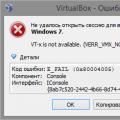 VMWare, Oracle VirtualBox va Microsoft Hyper-V virtual mashinalarini qanday tezlashtirish mumkin Virtual mashina ichida ishlashni yaxshilash
VMWare, Oracle VirtualBox va Microsoft Hyper-V virtual mashinalarini qanday tezlashtirish mumkin Virtual mashina ichida ishlashni yaxshilash Yuklab olish, o'rnatish, afzalliklari, konfiguratsiya xususiyatlari
Yuklab olish, o'rnatish, afzalliklari, konfiguratsiya xususiyatlari